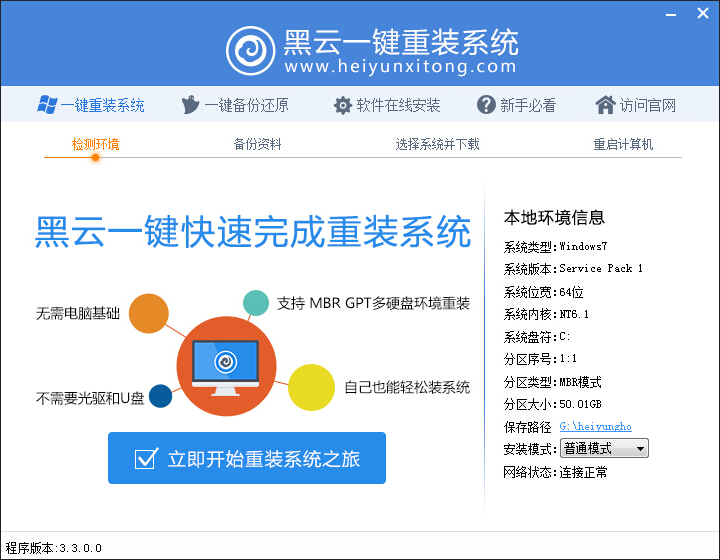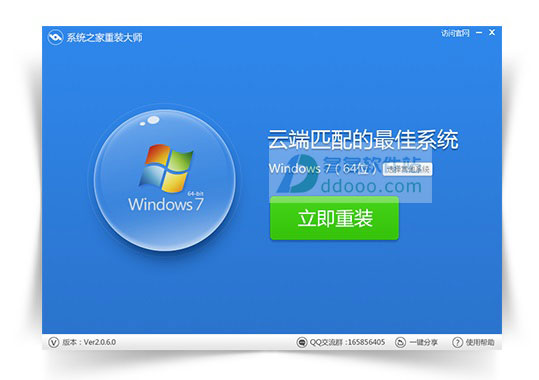如何备份Win7系统注册表 备份Win7系统注册表图文
更新时间:2017-07-04 17:27:34
在设置电脑的过程中,我们经常会用到注册表。如果一不小心注册表修改错误,将会极大影响电脑的使用。那么,如何备份Win7系统注册表呢?下面小编就为大家演示备份Win7系统注册表图文教程。
具体方法:
第一步、点击“开始”菜单,在搜索框中键入“regedit”,并按下回车键或,即可打开注册表编辑器。注意必须以管理员身份登录才能导入或导出完整的信息,方法请参考
《Win7设置最高管理权限方法》。
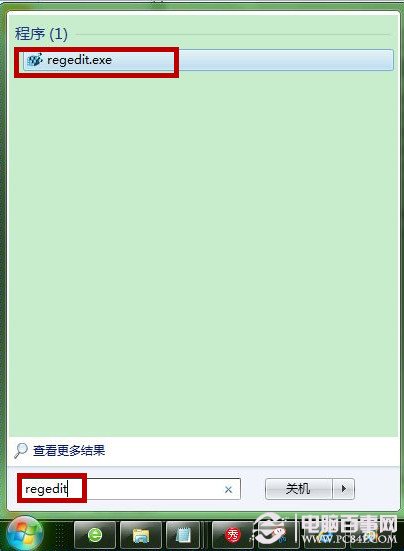
第二步、在注册表中,找到需要备份的项或子项,点击选中。这个方面可以应用到你修改注册表前操作。
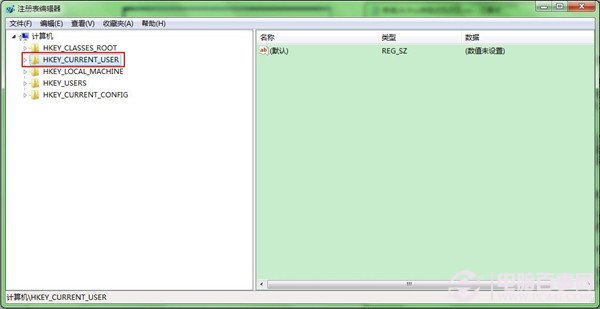
第三步、选中后,我们单击菜单“文件”选中“导出”。
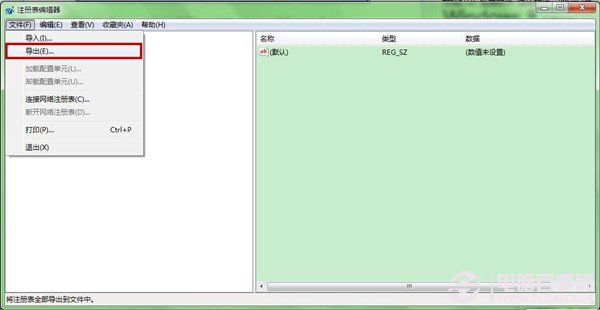
第四步、此时,会弹出“导出注册表文件”窗口。我们在“保存”框中,选择要保存备份副本的文件夹位置,并命名文件,再点击“保存”。
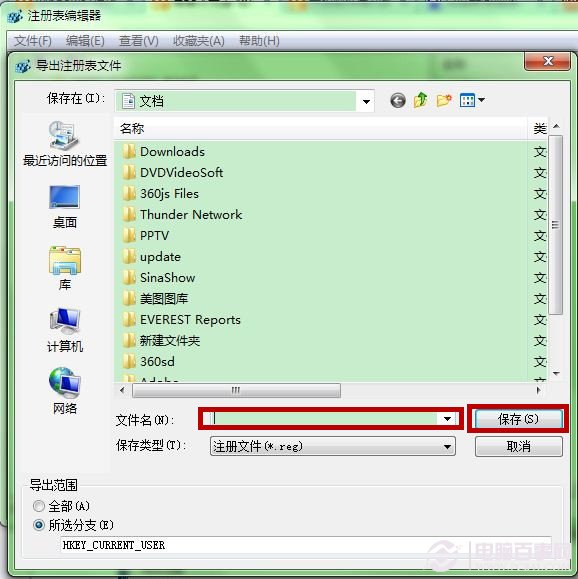
第五步、以上步骤完成后,注册表信息保存在一个.reg文件中。如果你操作注册表有误,就可以用相同方法导入备份。
后记:
通过上文的备份Win7系统注册表图文教程,我们可以安全维护电脑的正常运行。除此之外,小编建议在编辑注册表之前,最好使用“系统还原”创建一个还原点。这样的话,如果系统出现问题,可以及时的还原系统。
系统重装相关下载
Win7技巧相关推荐
重装系统软件排行榜
- 【电脑重装系统】小马一键重装系统V7.5.3
- 【一键重装系统】系统基地一键重装系统工具V4.0.8极速版
- 【电脑重装系统】黑云一键重装系统软件V4.2免费版
- 系统基地一键重装系统工具极速版V4.2
- 【重装系统】无忧一键重装系统工具V5.8最新版
- 【电脑重装系统】系统之家一键重装系统软件V5.3.5维护版
- 系统重装软件系统之家一键重装V1.3.0维护版
- 雨林木风一键重装系统工具V7.6.8贡献版
- 【电脑重装系统】系统之家一键重装系统V6.0精简版
- 【电脑系统重装】小马一键重装系统V4.0.8装机版
- 【重装系统软件下载】屌丝一键重装系统V9.9.0尊享版
- 小白一键重装系统v10.0.00
- 【重装系统】魔法猪一键重装系统工具V4.5.0免费版
- 黑云一键重装系统软件下载免费版5.9.6
- 深度一键重装系统软件V8.8.5简体中文版
重装系统热门教程
- 系统重装步骤
- 一键重装系统win7 64位系统 360一键重装系统详细图文解说教程
- 一键重装系统win8详细图文教程说明 最简单的一键重装系统软件
- 小马一键重装系统详细图文教程 小马一键重装系统安全无毒软件
- 一键重装系统纯净版 win7/64位详细图文教程说明
- 如何重装系统 重装xp系统详细图文教程
- 怎么重装系统 重装windows7系统图文详细说明
- 一键重装系统win7 如何快速重装windows7系统详细图文教程
- 一键重装系统win7 教你如何快速重装Win7系统
- 如何重装win7系统 重装win7系统不再是烦恼
- 重装系统win7旗舰版详细教程 重装系统就是这么简单
- 重装系统详细图文教程 重装Win7系统不在是烦恼
- 重装系统很简单 看重装win7系统教程(图解)
- 重装系统教程(图解) win7重装教详细图文
- 重装系统Win7教程说明和详细步骤(图文)